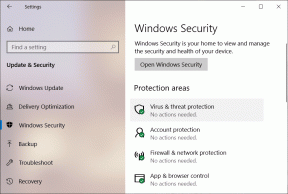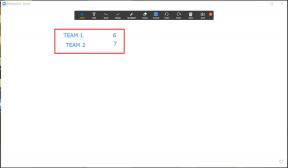Како направити тим у Мицрософт тимовима
Мисцелланеа / / February 17, 2022
За разлику од свог ривали, Мицрософт Теамс је довољно флексибилан да омогући корисницима да креирају нове тимове за различите сврхе. Ево како можете да направите тим, додате канале и позовете чланове у нови тим у Мицрософт тимовима.

Стварање нових тимова за различите сврхе омогућава вам да поједноставите комуникацију и ефикасније управљате током пројекта. На пример, можете да креирате нови тим који се зове УИ/УКС дизајн и да му додате више канала као што су апликације за мобилне уређаје, веб локација, жичано уоквиривање. Додајте релевантне чланове тима на канал и управљајте пројектима као професионалац.
Направите нови тим у Мицрософт Теамс радној површини
Сасвим је лако створити нови тим у Мицрософт тимовима за Виндовс и Мац. Кораци за креирање новог тима у Мицрософт тиму су идентични на обе платформе.
Корак 1: Отворите апликацију Мицрософт Теамс.
Корак 2: Изаберите Тимови са леве бочне траке.
Корак 3: Кликните на Придружите се или направите тим опција на дну.

4. корак: Изаберите дугме Креирај тим и отвориће се гомилу шаблона за избор.
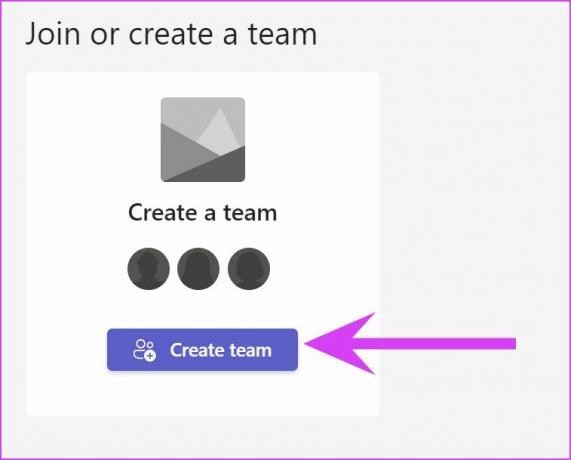
Када изаберете унапред изграђен шаблон као што је Управљајте пројектом, Управљање догађајем, Запослени у возилу итд. шаблон ће аутоматски креирати релевантне канале за вас. Идеја је да уштедите своје време. Касније увек можете преименовати те канале по жељи. Овде ћемо створити тим од нуле.
5. корак: Изаберите Од нуле.

6. корак: Дефинишите дозволу тима.

Приватно – Људима је потребна дозвола да се придруже
Јавно – Свако у вашој организацији може да се придружи
7. корак: Изаберите дозволу и дајте свом тиму име и опис из следећег менија.

Кликните на дугме Креирај на дну. Мицрософт тимови ће од вас тражити да додате чланове у нови тим.
Можете почети да куцате име, листу дистрибуције или безбедносну групу да бисте их додали свом тиму. Такође можете да додате људе изван ваше организације као госте тако што ћете унети њихове адресе е-поште. Можете га прескочити притиском на дугме Прескочи на дну.
Креирајте нове канале у тимовима
Морате да креирате релевантне канале у новом тиму. На тај начин можете додатно организовати комуникацију и не ометати ни један канал са свим детаљима пројекта и порукама.
Кад год креирате нови тим у тимовима, он долази са подразумеваним општим каналом. Можете креирати више канала за различите сврхе. Дозволите нам да вам покажемо како.
Корак 1: Отворите Мицрософт Теамс и изаберите тим из менија Тимови.
Корак 2: Кликните на мени са три тачке поред имена тима.
Корак 3: Изаберите Додај канал.

4. корак: Дајте каналу релевантно име, додајте опис да бисте помогли другима да пронађу прави канал и подесите приватност.

Такође можете да омогућите прекидач на дну да бисте приказали нови канал свима у тиму. Ако сте изабрали Приватно у горњем менију, тимови ће од вас тражити да додате чланове на креирани канал.
Унесите имена чланова тима и кликните на дугме Додај. Пошто је ваш креирани канал приватан, видећете малу икону катанца поред назива канала.
Креирајте тим из Мицрософт Теамс мобилних апликација
Можете креирати нови тим у Мицрософт тимовима и помоћу мобилних апликација. Прођите кроз доле наведене кораке.
Корак 1: Отворите апликацију Мицрософт Теамс на иПхоне-у или Андроид-у.
Корак 2: Идите на картицу Тимови са препуног дна.

Корак 3: Додирните икону + на врху.
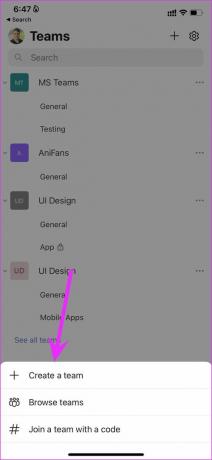
4. корак: Изаберите Креирај нови тим и додајте назив тима, опис и дозволу за приватност.
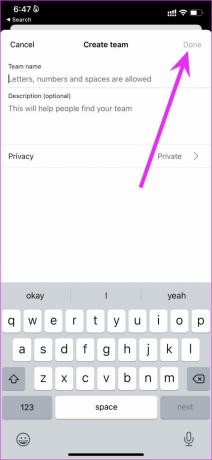
Избришите тим у Мицрософт Теамс-у
Ако је пројекат завршен и више не морате да користите одређени тим, можете наставити и избрисати тим. Ево како.
Корак 1: Отворите апликацију Мицрософт Теамс и идите на картицу Тимови.
Корак 2: Кликните на мени са три тачке поред тима који желите да избришете.
Корак 3: Изаберите Избриши тим и потврдите своју акцију у следећем менију.
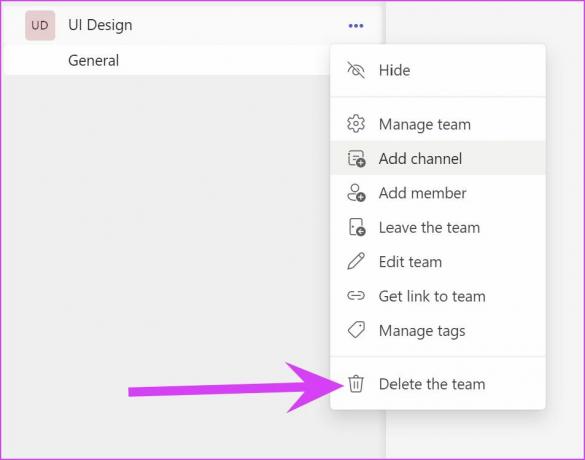
Имајте на уму да ће сви канали, разговори, датотеке и Мицрософт 365 група за тим бити избрисани.
Користите Мицрософт тимове као професионалац
У неким случајевима можда нећете видети опцију за креирање новог тима у апликацији Тимови. Морате да контактирате свог ИТ администратора да би вам функција била доступна.
Сада када знате важност стварања тима у Мицрософт Теамс-у и разлоге за то, користите горенаведене кораке и креирајте нови тим у Мицрософт Теамс-у из апликација за десктоп и мобилне уређаје.
Последњи пут ажурирано 16. фебруара 2022
Горњи чланак може садржати партнерске везе које помажу у подршци Гуидинг Тецх. Међутим, то не утиче на наш уреднички интегритет. Садржај остаје непристрасан и аутентичан.

Написао
Парт је раније радио у ЕОТО.тецх покривајући вести о технологији. Тренутно ради као слободњак у Гуидинг Тецх-у и пише о поређењу апликација, туторијалима, софтверским саветима и триковима и зарања дубоко у иОС, Андроид, мацОС и Виндовс платформе.